word怎么插入艺术字 word插入艺术字的方法
1、编写文字
打开Word文档,然后编写文字,如下图所示:

2、文字样式
然后选中文字,更改文字的大小、字体、加粗等等,如下图所示:
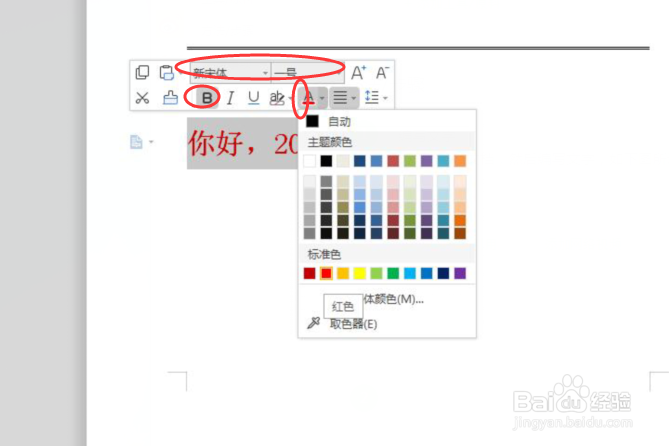
3、显示结果
然后可以看到显示的结果,如下图所示:
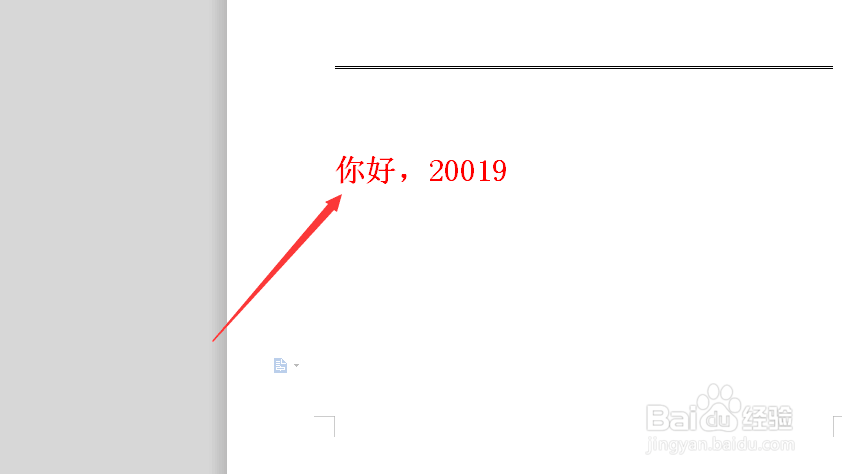
1、艺术字
切换到【插入】选项卡,然后点击【艺术字】,会弹出一个窗口,如下图所示:
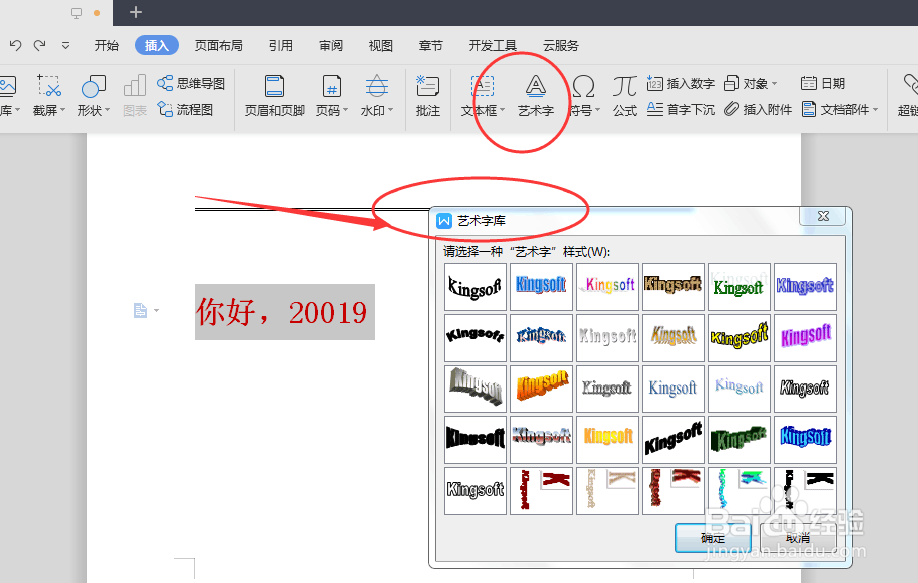
2、艺术字库
然后选中文字,再选择【艺术字库】中的一个样式,如下图所示:
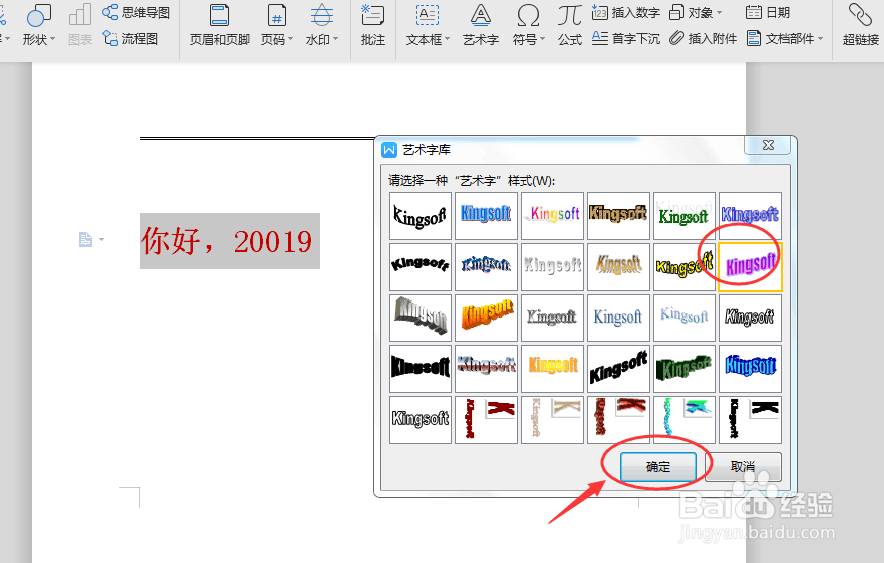
3、确定
然后点击确定,如下图所示:
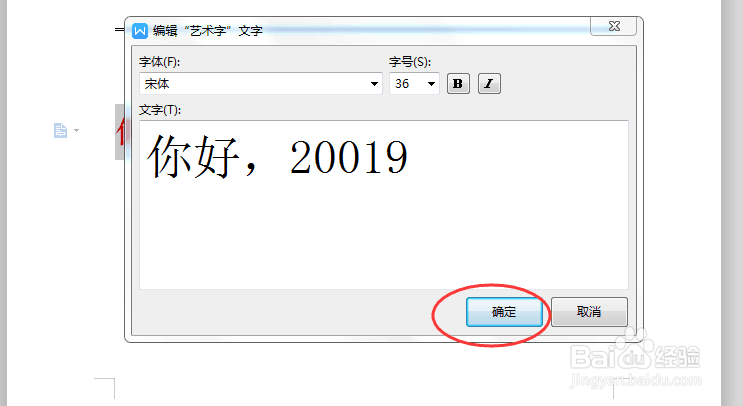
4、显示结果
最后可以看到显示结果,如下图所示:
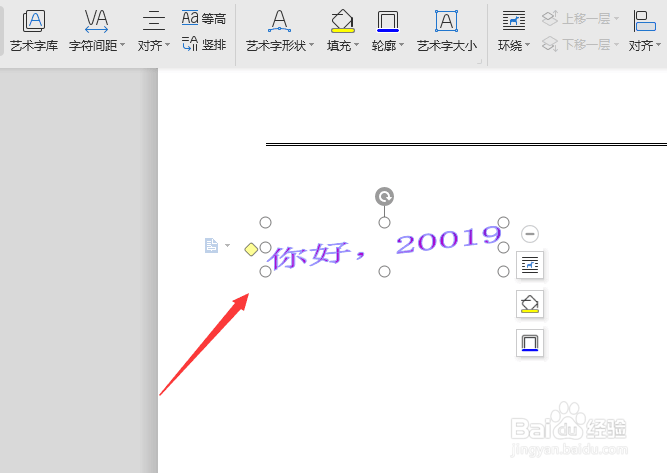
1、艺术字形状
还可以更改【艺术字形状】,如下图所示:
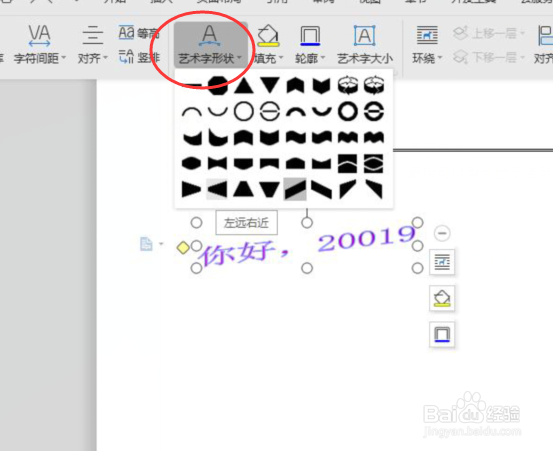
2、显示结果
最后选择一个形状,可以看到结果,如下图所示:
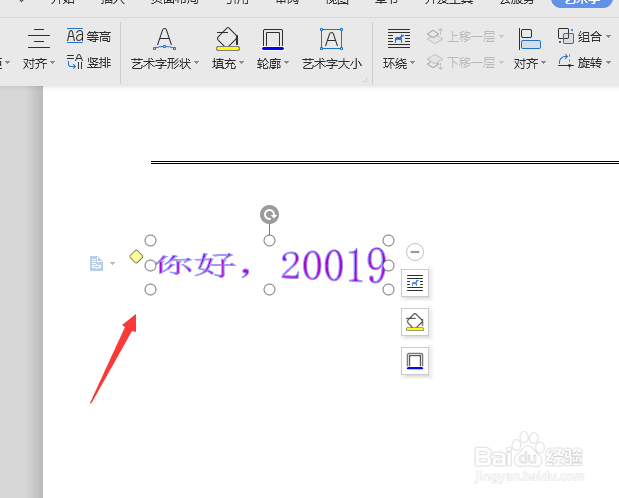
3、填充和轮廓
还可以更改艺术字的填充和轮廓,如下图所示:
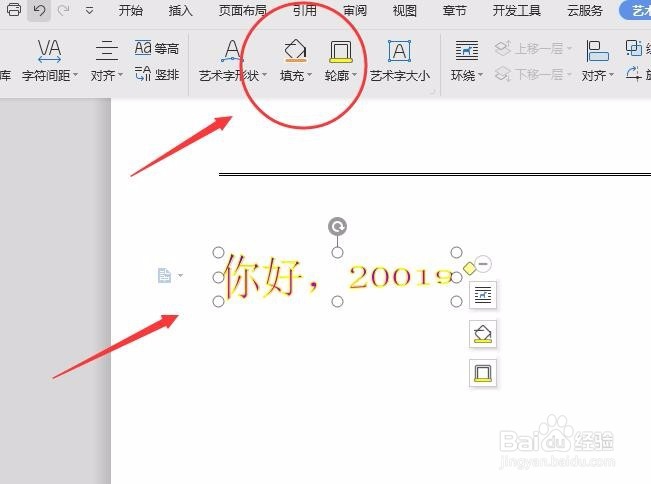
声明:本网站引用、摘录或转载内容仅供网站访问者交流或参考,不代表本站立场,如存在版权或非法内容,请联系站长删除,联系邮箱:site.kefu@qq.com。
阅读量:190
阅读量:190
阅读量:87
阅读量:161
阅读量:134